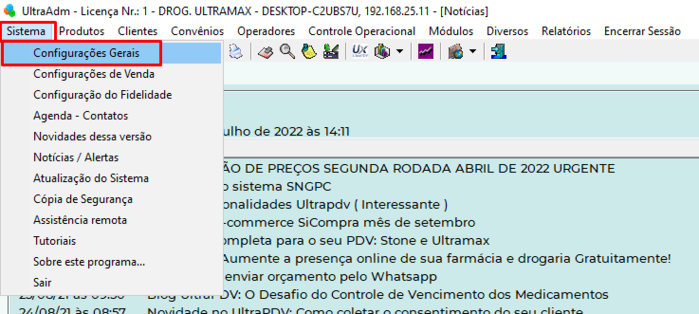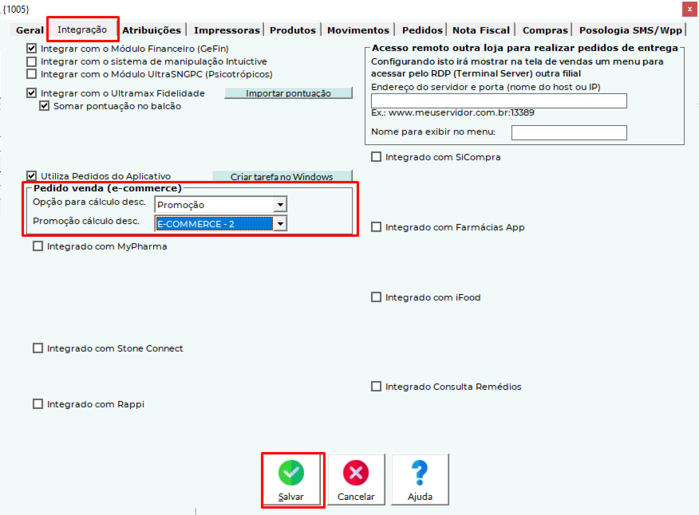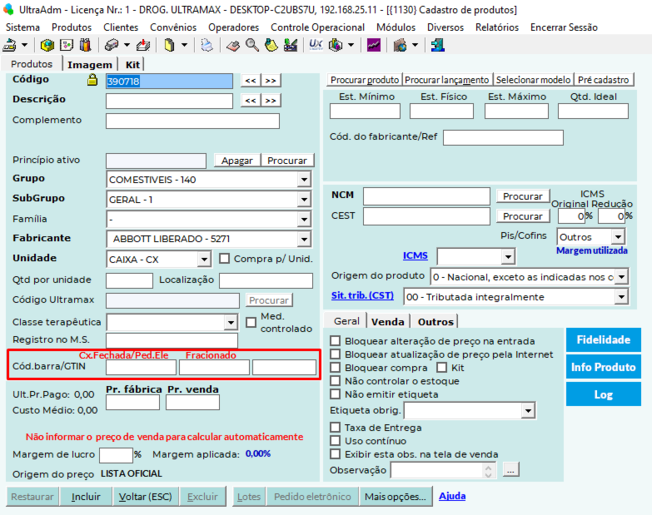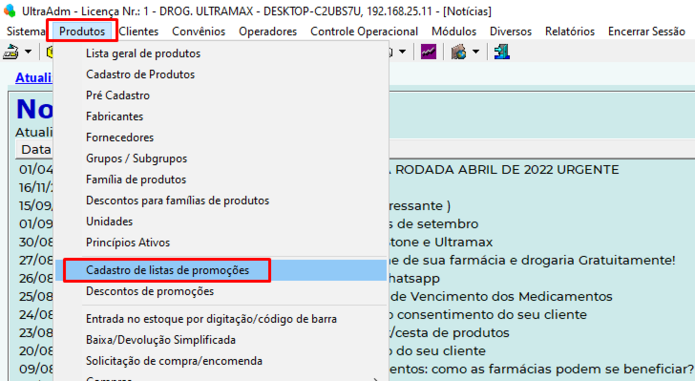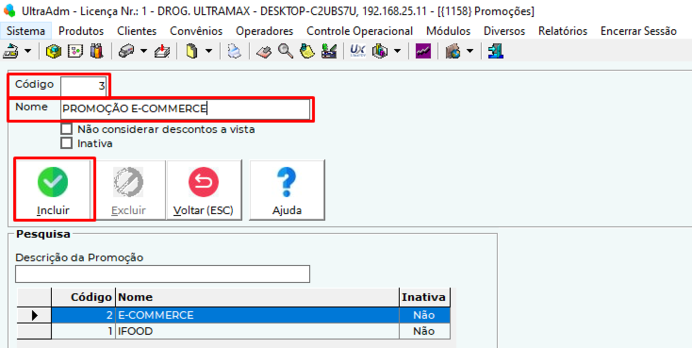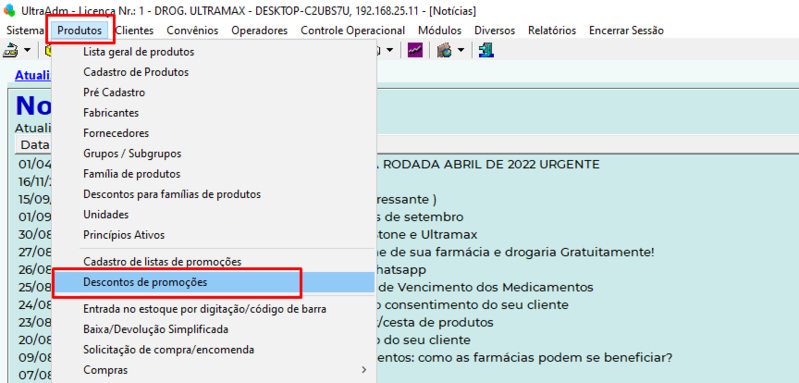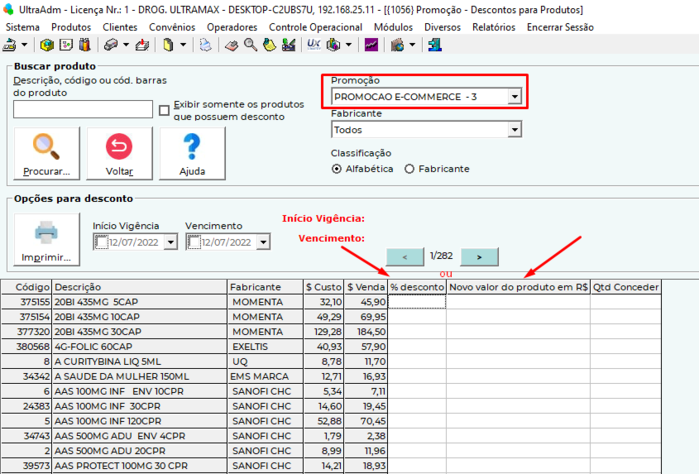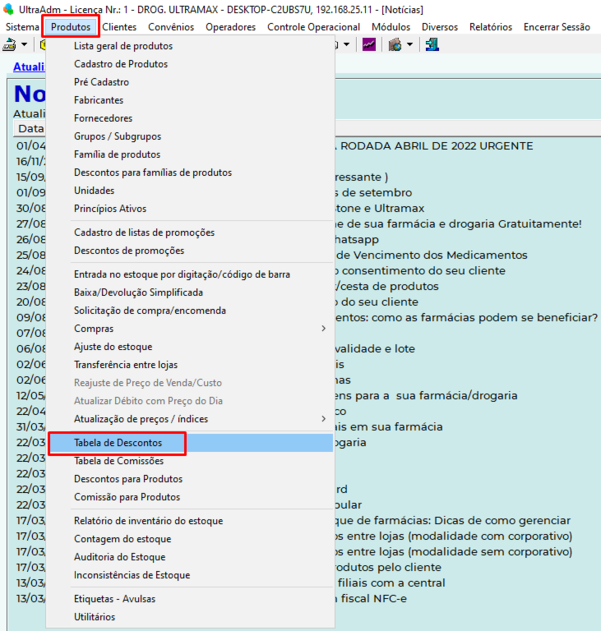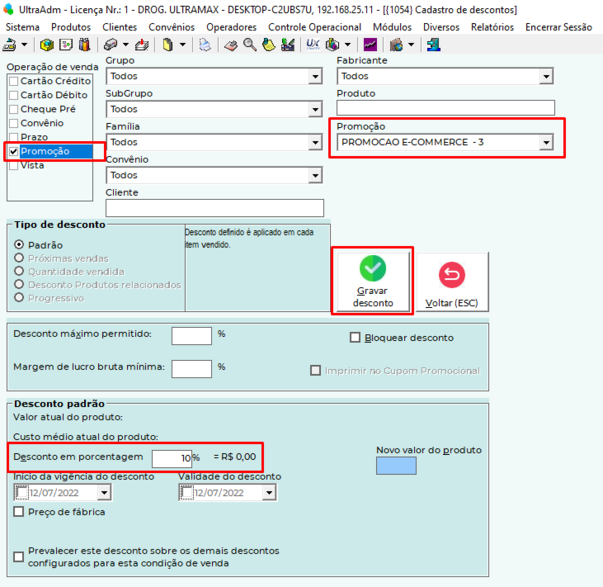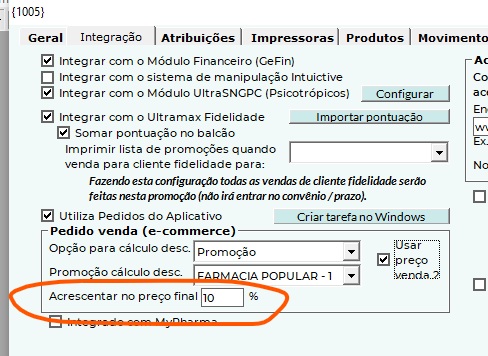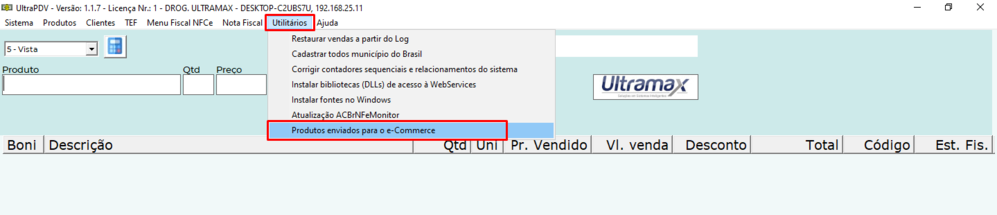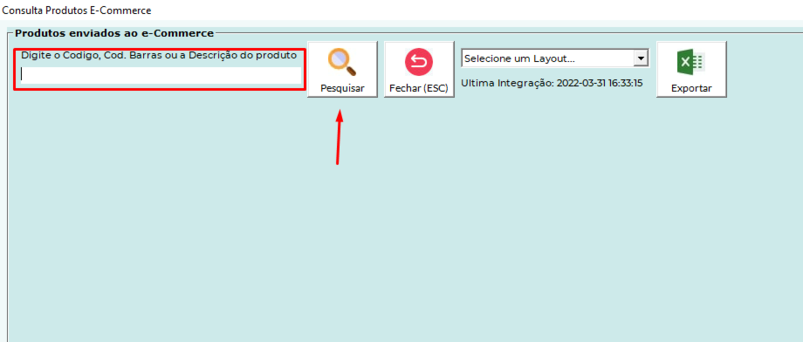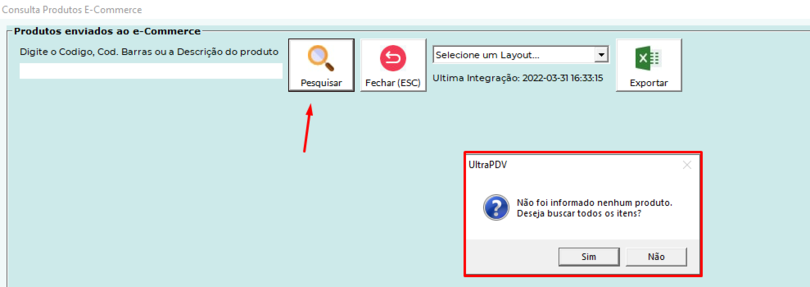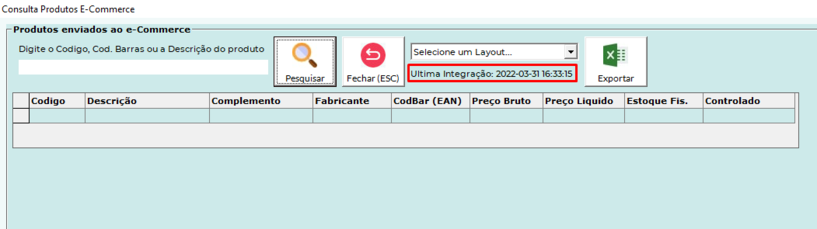UltraPDV - Configurações para implantação de e-commerce
Introdução
Nesse passo a passo será mostrado como configurar e associar os descontos para o e-commerce
Configuração Inicial (Entre em contato com o Suporte Ultramax)
Essa configuração precisa ser feita para ativar a opção do e-commerce puxar descontos específicos de uma lista de promoção, com essa configuração os descontos de produtos cadastrados em uma lista de promoção serão considerados para a exportação do e-commerce.
OBS IMPORTANTE: Sistemas corporativos a configuração abaixo deve ser feito no local que o cliente quiser puxar os preços, caso ele queira os preços do corporativo fazer no corporativo, caso ele queira puxar da loja fazer na loja.
Acesse a aba Sistema > Configurações Gerais
Na aba Integração no campo Pedido Venda(E-commerce) vincule a forma de pagamento e a lista de promoção previamente cadastrada no campos opção para cálculo desc. e Promoção Cálculo desc.
Fazendo isso os descontos cadastrados nessa lista de promoção, no exemplo a lsita de promoção cadastrada se chama PROMOCAO E-COMMERCE, veja no item abaixo como cadastrar a lista de promoção e os descontos.
Configuração importante no cadastro dos produtos
Para o uso do E-commerce é importante que o cadastro do produtos respeite a seguinte regra:
O Código de Barras / GTIN deve estar cadastrado na seguinte ordem no cadastro do produtos.
No primeiro campo deve estar o código de barras da Caixa Fechada do produto
No segundo campo deve estar o código de barras do produtos Fracionado
Essa regra é muito importante para a exportação dos dados correr corretamente.
Cadastrando uma lista de promoção para o E-Commerce
Acesse a aba Produtos > Cadastro de listas de promoções
Na tela exibida defina um código para a lista de promoção
Defina também um nome para a lista de promoção, após isso clique em Incluir.
Cadastrando descontos numa lista de promoção
Para cadastrar os descontos você tem duas formas
Individualmente por produtos
Acesse a tela Produtos > Descontos de Promoções
Na tela abaixo você pode digitar a % de desconto para cada produto que desejar ou também digitar um novo valor em R$ para o produtos
Tabelas de Descontos
Acesse o Menu Produtos > Tabelas de Descontos
Clique em Incluir
Selecione a operação de venda que será valido o desconto, no campo promoção seleciona a promoção desejada, filtre também se quiser dar desconto somente para um grupo ou subgrupo ou em um produto especifico.
Preencha a % de desconto e clique em Gravar desconto para cadastrar
Como Aumentar o Preço Dos Produtos No E-Commerce
Opção para acrescentar em uma determinada porcentagem o preço final de todos produtos enviados para o e-commerce.
Ativando essa opção irá acrescentar em todos e-commerce que estiver habilitado no sistema.
Essa opção independe se utiliza o PREÇO 2 ou não, sempre irá acrescentar a porcentagem a mais.
Para ativar acesse Sistema > Configurações Gerais, na aba Integração, no campo Acrescentar no preço final insira a porcentagem desejada.
Como buscar os produtos no e-Commerce
No PDV, vá no campo Utilitários > Produtos enviados para o e-Commerce
Neste campo, você irá digitar o Código, Código de barras ou a descrição do produto para busca-lo
Caso você queira buscar todos os produtos, basta dar um enter com o campo em branco que ira carregar a lista toda, pode demorar um pouco
Caso queira saber a data da ultima integração feita, ira encontrar no mesmo campo abaixo marcado no print
Wikis Relacionados
https://wiki.ultramax.com.br/mediawiki/index.php/UltraPDV_-_Importar_pedido_do_e-commerce_SiCompra
https://wiki.ultramax.com.br/kb/index.php/UltraPDV_-_Integração_com_MyPharma_-_Informações_úteis
https://wiki.ultramax.com.br/kb/index.php/UltraPDV_-_Preparação_para_integração_com_a_MyPharma